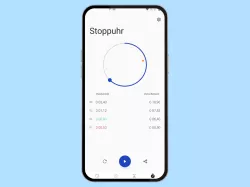Android: Stoppuhr verwenden
Auf die Plätze, fertig, Los! Hier erklären wir dir die Stoppuhr auf einem Android-Smartphone.
Von Simon Gralki · Zuletzt aktualisiert am
Möchte man unter Android einen genauen Zeitabschnitt festhalten, kann die vorinstallierte Stoppuhr genutzt werden. Wo man die Stoppuhr findet und wie man sie verwendet, zeigen wir hier.
Unter Android ist die Installation von einer Stoppuhr-App überflüssig, da die Uhr-App neben den Weckern bereits die grundlegenden Funktionen wie Timer oder Stoppuhr (Chronograph) mitbringt. Nach der Auswahl der Stoppuhr-Funktion kann diese neben dem Starten, Pausieren oder Zurücksetzen auch Rundenzeiten festhalten. Beim Festhalten von Rundenzeiten werden die Zeiten der einzelnen Abschnitte und die Gesamtdauer angezeigt.
Verwenden
Die gestartete Stoppuhr läuft im Hintergrund weiter, sodass die Nutzung einer anderen App oder bei ausgeschaltetem Bildschirm möglich ist, um den Akkuverbrauch zu verringern.
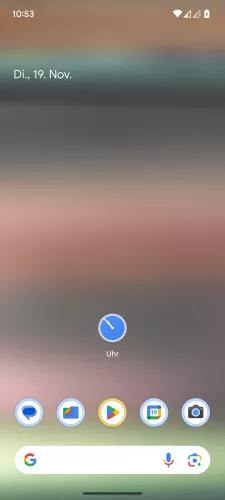
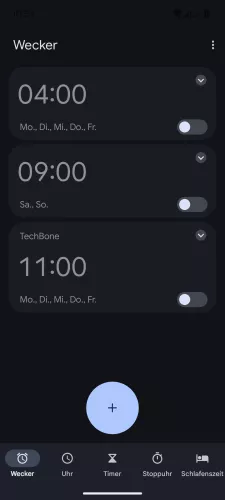

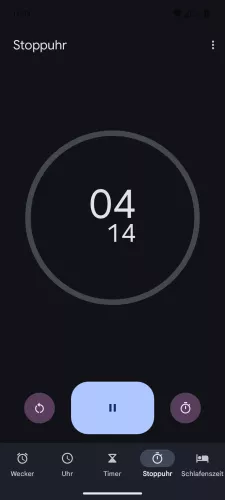

- Öffne die Uhr-App
- Tippe auf Stoppuhr
- Tippe auf Start
- Tippe auf Rundenzeit
- Falls gewünscht, tippe auf Pause oder Zurücksetzen

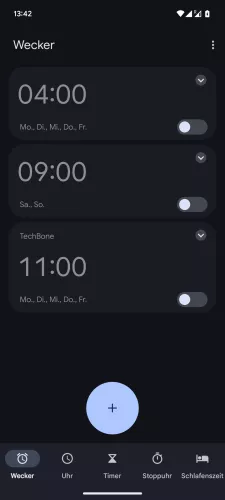



- Öffne die Uhr-App
- Tippe auf Stoppuhr
- Tippe auf Starten
- Tippe auf Rundenzeit
- Tippe auf Pausieren oder Zurücksetzen






- Öffne die Uhr-App
- Tippe auf Stoppuhr
- Tippe auf Starten
- Tippe auf Rundenzeit
- Tippe auf Pause
- Tippe auf Zurücksetzen


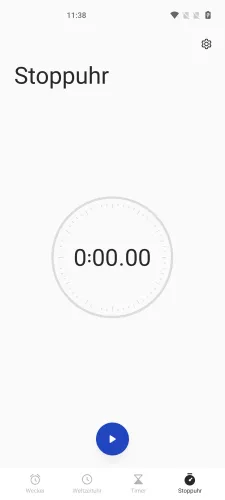



- Öffne die Uhr-App
- Tippe auf Stoppuhr
- Tippe auf Starten
- Tippe auf Rundenzeit
- Tippe auf Pause
- Falls gewünscht, tippe auf Zurücksetzen



- Öffne die App Uhr
- Tippe auf Stoppuhr
- Tippe auf Starten





- Öffne die Uhr-App
- Tippe auf Stoppuhr
- Tippe auf Starten
- Tippe auf Rundenzeit
- Tippe auf Pause oder Zurücksetzen

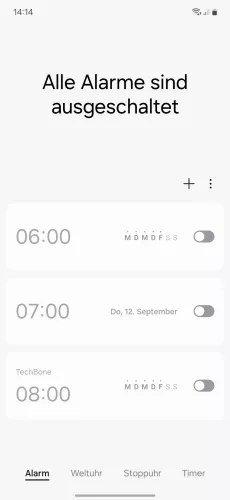

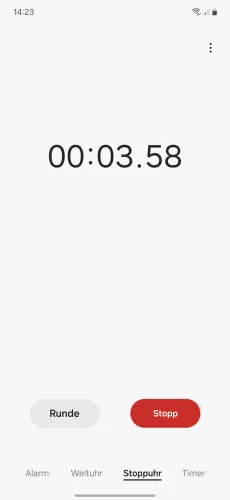
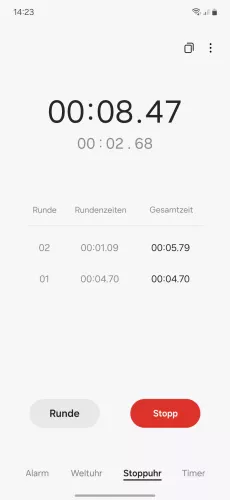
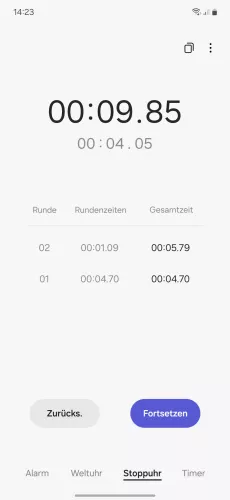
- Öffne die Uhr-App
- Tippe auf Stoppuhr
- Tippe auf Starten
- Tippe auf Runde
- Tippe auf Stopp
- Tippe auf Zurücksetzen






- Öffne die Uhr-App
- Tippe auf Stoppuhr
- Tippe auf Starten
- Tippe auf Runde
- Tippe auf Stopp
- Tippe auf Zurücksetzen oder Fortsetzen



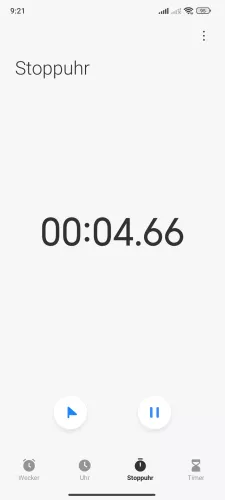


- Öffne die Uhr-App
- Tippe auf Stoppuhr
- Tippe auf Starten
- Tippe auf Rundenzeit
- Tippe auf Pause
- Tippe auf Zurücksetzen


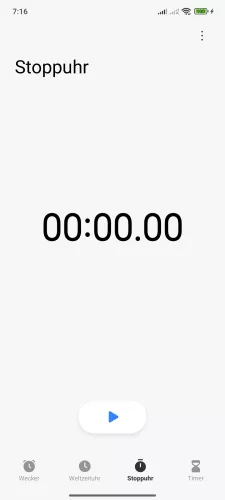



- Öffne die Uhr-App
- Tippe auf Stoppuhr
- Tippe auf Starten
- Tippe auf Rundenzeit
- Tippe auf Pause
- Tippe auf Zurücksetzen






- Öffne die Uhr-App
- Tippe auf Stoppuhr
- Tippe auf Starten
- Tippe auf Rundenzeit
- Tippe auf Pause
- Tippe auf Zurücksetzen
Diese Anleitung gehört zu unseren umfassendem Guide für Stock Android. Alles Schritt für Schritt erklärt!
Häufig gestellte Fragen (FAQ)
Kann man die Stoppuhr auf dem Sperrbildschirm verwenden?
Unter Android kann die Stoppuhr nicht über den Sperrbildschirm oder den Schnelleinstellungen gestartet oder gestoppt werden, wobei die Zeit allerdings bei ausgeschaltetem Bildschirm weiterläuft, nachdem sie in der Uhr-App gestartet wurde.
Wo finde ich die Stoppuhr im Handy?
Die Stoppuhr unter Android befindet sich als Zusatzfunktion in der Uhr-App und kann über das Menü am unteren Rand ausgewählt werden.
Wie kann man die Stoppuhr einstellen?
Die Stoppuhr auf dem Android-Gerät kann über die Uhr-App ausgewählt werden. Nach Auswahl der Stoppuhr-Funktion kann sie jederzeit gestartet, pausiert oder zurückgesetzt werden. Auch bietet sie das Festhalten von Zeitabschnitten beziehungsweise Rundenzeiten.